怎样在安卓系统运行pc软件(手机当电脑用不是梦)
【PConline 技巧】很多朋友使用手机的时间已经远远多于PC,但手机想要完全取代PC,仍不太可能。原因很简单,手机上的软件应用和PC软件相比,功能充其量只能算是玩具,想要干正事你终究还是得打开电脑上的PS等生产力工具。不过,如果手机能使用PC软件,那情况就不同了!今天,笔者就来给大家介绍几个在安卓上使用PC软件的方案,希望能帮到大家!
WIndows远程桌面
这是一个最经典的安卓使用PC软件的方案。Windows自带的远程桌面功能,被很多人誉为黑科技,通过RDP协议在网络另一头控制Windows电脑,效率非常高,某些场合甚至和用本机没有什么区别。在安卓机上安装微软官方出品的远程桌面APP后,即可通过IP地址连接PC,把PC的界面完全投射到安卓上,使用PC软件自然也不成问题。
-


首先在PC开启远程桌面服务,Win10的话专业版以上才有这功能
目前安卓上的远程桌面APP功能比较完善,你既可以直接触摸映射过来的PC界面,也可以把手机屏幕当成类似笔记本电脑一样的触摸板来操控鼠标。如果你用的是安卓平板的话,屏幕足够大,那么体验还会更加好。

用手机也可以轻松控制PC了,使用PC的软件自然也不成问题
总的来说,这是安卓上使用PC软件的一个典型方案,很多人都会在实战中使用这方法。受限于小屏幕,它的体验当然不能和真实的PC相比,但用来救急和处理一些小事,还是能令人接受的。
TeamViewer远程桌面
尽管Windows远程桌面很好用,但它的使用存在一些限制,例如在互联网环境下需要公网IP等。不过如果你用的是像TeamViewer这样的第三方远程桌面工具,就不存在这一限制了。
-
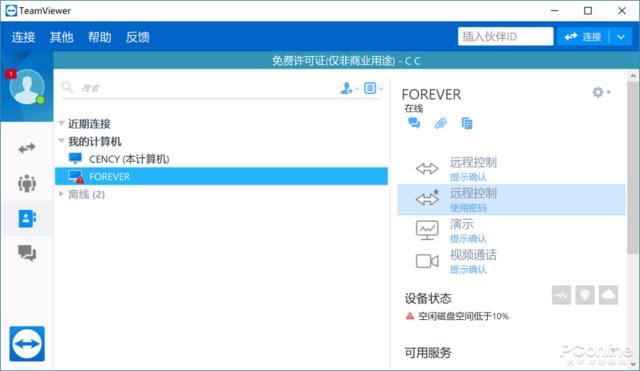
首先在PC安装TeamViewer
在远程桌面的连接当中,TeamViewer的服务器会为这些设备提供连接服务,设备之间的数据传输视网络情况,会基于P2P或者TeamViewer的服务器中转。从原理来看,TeamViewer的连接并不需要从IP到IP直连,这很好地解决了内网穿透的问题。
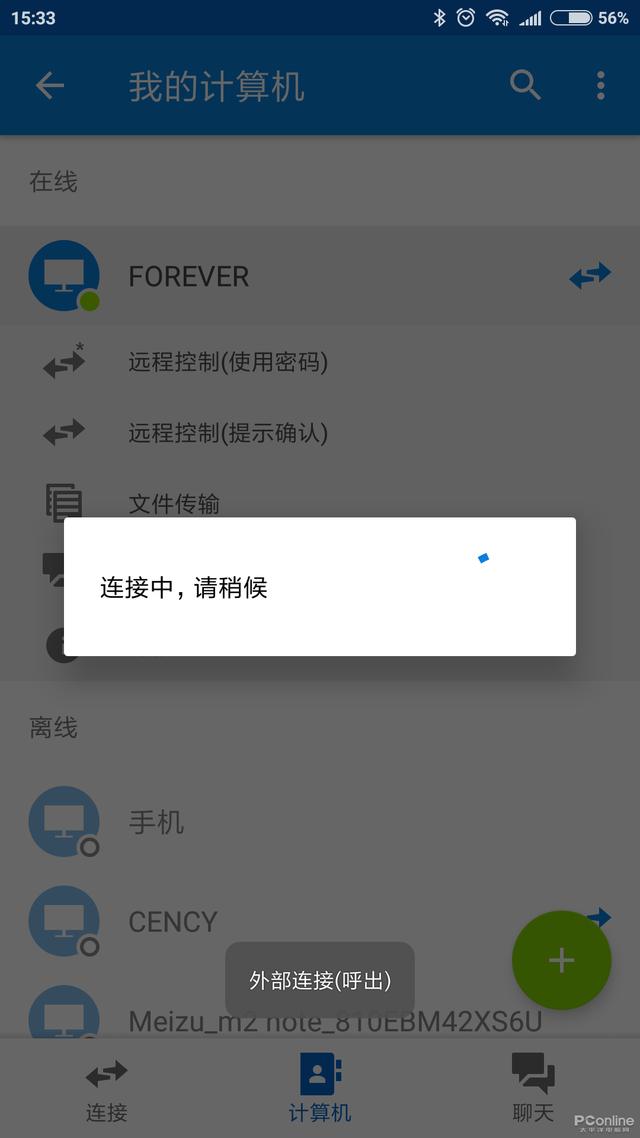

在安卓也能访问PC的种种功能了,也可以运行软件
当然,利用TeamViewer操控PC上的软件,体验也并非完美无缺。除了和WIndows远程桌面一样的屏幕偏小的问题,还存在速度偏慢的问题——毕竟Windows远程桌面靠的是分发指令而TeamViewer更多是依靠图像传输。不过,用来处理一些小事,例如在电脑的迅雷当中添加挂机下载等等,还是没什么压力的。
UZER.ME
前面两种方法都需要依赖电脑,那么有没有什么方法,就算不用连接电脑,在安卓上也能使用PC软件?这款UZER.ME应用就算一个不错的解决方案。
-


UZER.ME上的软件功能和桌面版无异,例如在PhotoShop当中你能够如同桌面版一样使用各种滤镜,也可以调节图片的曲线等等。当然,使用上并没有在PC上那么便利,这也是受限于屏幕太小的缘故。而视网速的实际情况,也有可能出现卡顿乃至连接中断的情况,UZER.ME的服务本身并不算稳定,因此实战的意义就颇为一般了。
总结
无论是哪种方案,安卓运行PC软件其实体验都无法和真正的PC相提并论,不过用于应急或者处理一些小事情,总是有用武之地的。如果你也有类似的需求,不妨尝试一下这些方法,说不定真的可解燃眉之急!
,
-
-
免责声明:本文仅代表文章作者的个人观点,与本站无关。其原创性、真实性以及文中陈述文字和内容未经本站证实,对本文以及其中全部或者部分内容文字的真实性、完整性和原创性本站不作任何保证或承诺,请读者仅作参考,并自行核实相关内容。文章投诉邮箱:anhduc.ph@yahoo.com






